用U盘安装系统教程(以Win10为例)(详细步骤教您如何使用U盘安装Windows10系统)
196
2025 / 08 / 20
操作系统是计算机的核心软件之一,为了更好地体验新的操作系统或者修复电脑的问题,我们常常需要重新安装操作系统。而使用U盘安装系统是一个简单、快速且方便的方法。本文将详细介绍如何使用U盘进行系统安装。
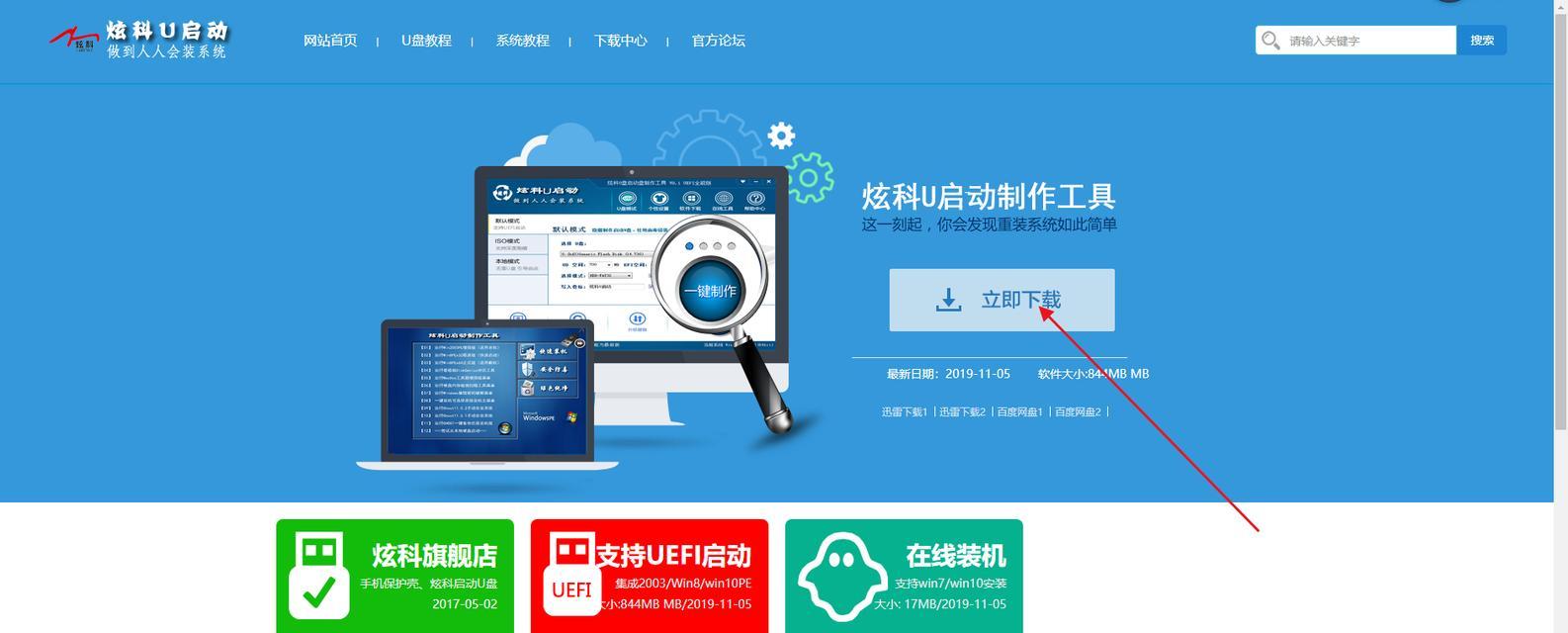
1.准备工作
在使用U盘安装系统之前,我们需要准备一台可用的电脑和一个至少容量为8GB的U盘。同时,确保你已经下载了你想要安装的操作系统镜像文件,并保存在计算机的硬盘上。
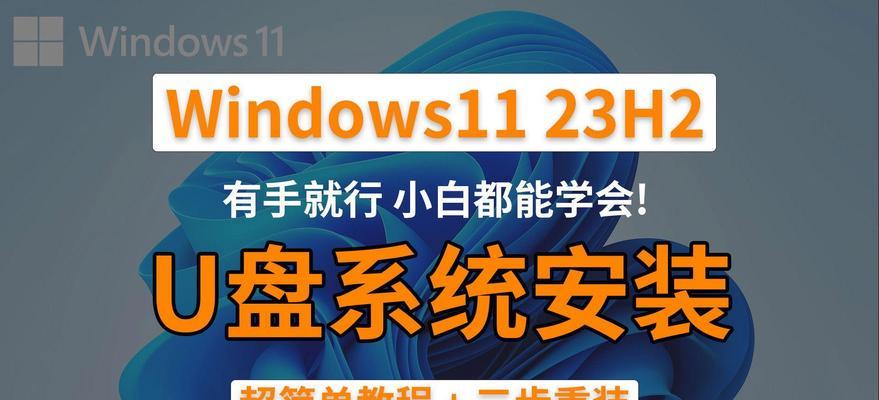
2.格式化U盘
将U盘插入电脑的USB接口后,我们需要先格式化U盘。打开“我的电脑”,找到U盘的盘符,右键点击并选择“格式化”。在格式化界面中,选择默认的文件系统格式(通常为FAT32),并开始格式化。
3.创建引导盘
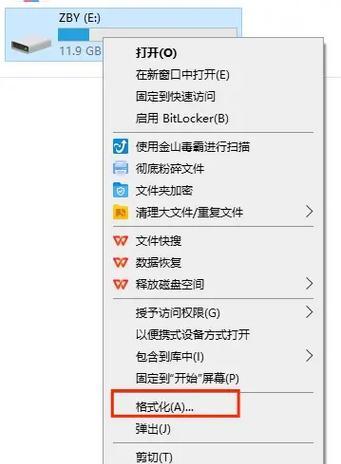
一旦U盘被格式化完成,我们需要创建一个可启动的U盘,以便进行系统安装。打开一个可靠的U盘制作工具,选择刚刚格式化的U盘和下载好的操作系统镜像文件,点击“开始”按钮,等待制作过程完成。
4.设置电脑启动顺序
将制作好的U盘插入需要安装系统的电脑的USB接口后,我们需要进入BIOS设置,将电脑的启动顺序调整为从U盘启动。具体的操作方法因电脑品牌不同而有所差异,一般可以在开机时按下F2或者Delete键进入BIOS设置界面。
5.进入系统安装界面
重启电脑后,系统会自动从U盘启动,进入系统安装界面。根据提示选择语言、时区等设置,并点击“下一步”按钮。
6.安装操作系统
在系统安装界面中,选择“新安装”选项,并选择安装位置。根据个人需求和硬盘空间大小,选择系统安装的目标分区,并点击“下一步”。
7.等待安装完成
系统安装过程中,电脑会自动重启数次。请耐心等待,直到安装完成。
8.配置个人设置
安装完成后,系统会要求你进行一些个人设置,如设置用户名、密码等。按照提示进行设置,并点击“下一步”。
9.安装驱动程序
一旦系统配置完成,我们需要安装硬件驱动程序以确保电脑正常运行。可以从电脑制造商的官方网站上下载最新的驱动程序,并按照提示进行安装。
10.更新系统
安装驱动程序后,我们需要进行系统的更新以确保系统的安全性和稳定性。打开系统设置,找到“更新与安全”选项,并点击“检查更新”。根据系统提示,安装最新的更新。
11.安装常用软件
在系统更新完成后,我们可以根据个人需求安装一些常用的软件,如浏览器、办公软件等。
12.还原个人文件和设置
如果你曾经备份了个人文件和设置,现在可以将其还原到新安装的系统中。可以使用备份软件或者手动复制文件至对应的文件夹。
13.完善系统配置
根据个人习惯,对系统进行进一步的配置,如设置桌面背景、添加快捷方式等。
14.安装防病毒软件
为了保护电脑的安全,我们需要安装一个可靠的防病毒软件,并进行病毒库的更新。
15.系统安装完成
通过使用U盘安装操作系统,我们成功地完成了系统安装。现在可以享受全新系统带来的优势了。
使用U盘安装操作系统是一种方便快捷的方法,只需几个简单的步骤就能完成。通过本文的教程,相信大家已经掌握了使用U盘安装系统的技巧,可以轻松地安装自己喜欢的操作系统。记住备份个人文件和设置,并保持系统的更新和安全。祝大家安装顺利!
